Cómo arreglar iCUE que no detecta dispositivos
Publicado: 2021-08-08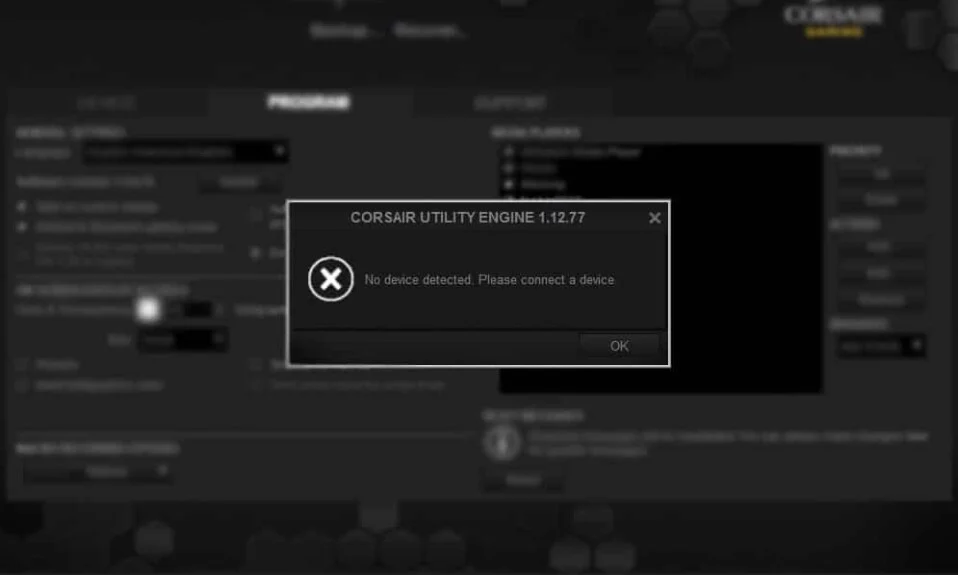
No hay duda de que iCUE o Corsair Utility Engine es uno de los software de administración de dispositivos más confiables del mercado actual. Es un programa todo en uno para monitorear y personalizar el rendimiento de todos los dispositivos periféricos conectados a su computadora, como teclado, mouse, auriculares de audio, etc. El software se actualiza constantemente y, por lo tanto, en su mayoría permanece sin problemas. Sin embargo, pocos usuarios se han quejado de recibir un mensaje de error No se detectó ningún dispositivo en iCUE . Puede ocurrir debido a una variedad de razones y requiere ser resuelto para restaurar el funcionamiento adecuado de todos los periféricos. A través de esta guía, aprenderá cómo reparar el error de iCUE que no detecta los dispositivos. Entonces, ¡sigue leyendo!
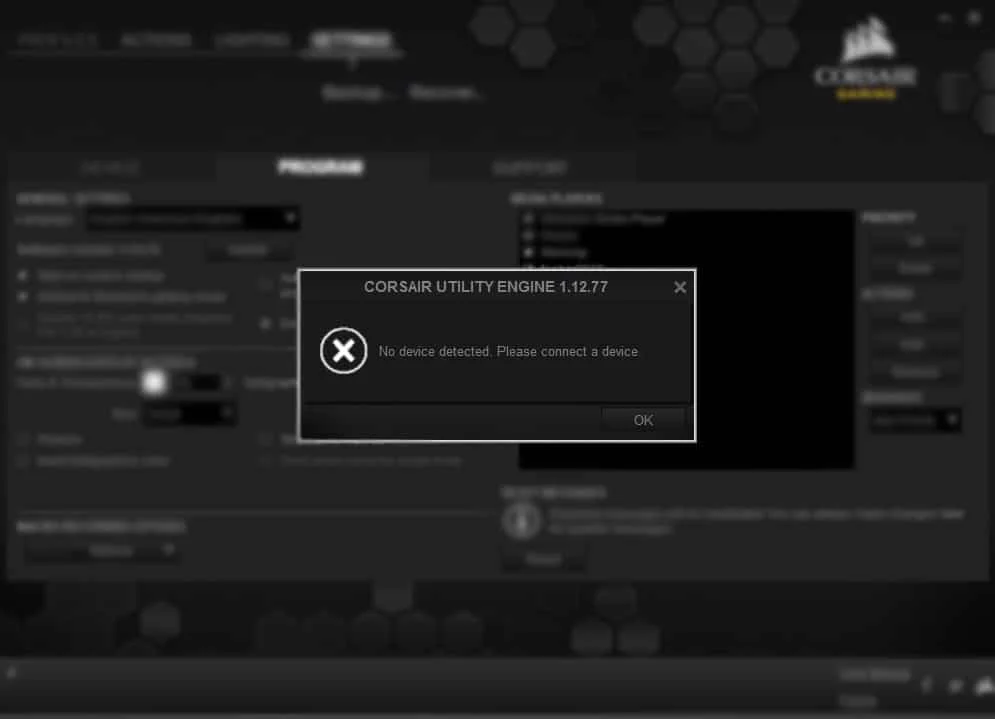
Contenido
- Cómo arreglar iCUE sin dispositivo detectado
- Método 1: reinicie Corsair Utility Engine
- Método 2: reinstalar Corsair Utility Engine
- Método 3: actualizar el sistema operativo Windows
- Método 4: deshabilite el hardware y el software asociados
- Método 5: reinstalar los controladores de dispositivos
- Método 6: Crear un nuevo perfil CUE
- Método 7: ajuste el interruptor del BIOS
- Método 8: Cambiar puertos USB
- Método 9: Solucionar problemas de compatibilidad de hardware
- Método 10: Actualizar firmware
- Método 11: realizar una restauración del sistema
Cómo arreglar iCUE sin dispositivo detectado
Se pueden atribuir muchas razones al error iCUE No Device Detected y variarían de un sistema operativo a otro. Hemos intentado enumerar las causas más comunes de este mensaje de error:
- Controles de dispositivos no bajo iCUE: A veces, por error, sus dispositivos periféricos ya no quedan bajo el control de iCUE.
- CUE desactualizado: debido a que Corsair Utility está diseñado para funcionar con el software y el hardware más recientes, una versión desactualizada de CUE tendrá problemas para funcionar sin problemas. Debe garantizar actualizaciones oportunas de todos los programas para evitar problemas.
- El interruptor del BIOS no está en la posición correcta: el interruptor del BIOS se usa para cambiar a diferentes modos. Si el interruptor no está en la posición deseada, será difícil que Corsair Utility Engine reconozca su dispositivo.
- Problemas de hardware: en ciertos casos, es posible que su dispositivo de utilidad no sea compatible con su hardware y no lo reconozca en absoluto.
- Puerto USB que no funciona correctamente : si tiene un puerto USB que no funciona correctamente, es posible que no se reconozca el dispositivo que ha conectado.
- Perfil CUE corrupto: Corsair Utility controla la respuesta de los dispositivos a través de varios perfiles almacenados en él. Si alguno de estos tiene fallas o está dañado, es posible que su dispositivo no funcione correctamente.
Habiendo entendido las razones de este problema, ahora puede continuar con las soluciones para arreglar iCUE que no detecta dispositivos en sus computadoras de escritorio/portátiles con Windows 10.
Método 1: reinicie Corsair Utility Engine
Para deshacerse de errores y fallas comunes, una solución simple es reiniciar su dispositivo de la siguiente manera:
1. Cierre la utilidad Corsair que se está ejecutando actualmente en su computadora.
2. Escriba Administrador de tareas en la barra de búsqueda de Windows y haga clic en Abrir , como se ilustra en la imagen a continuación.
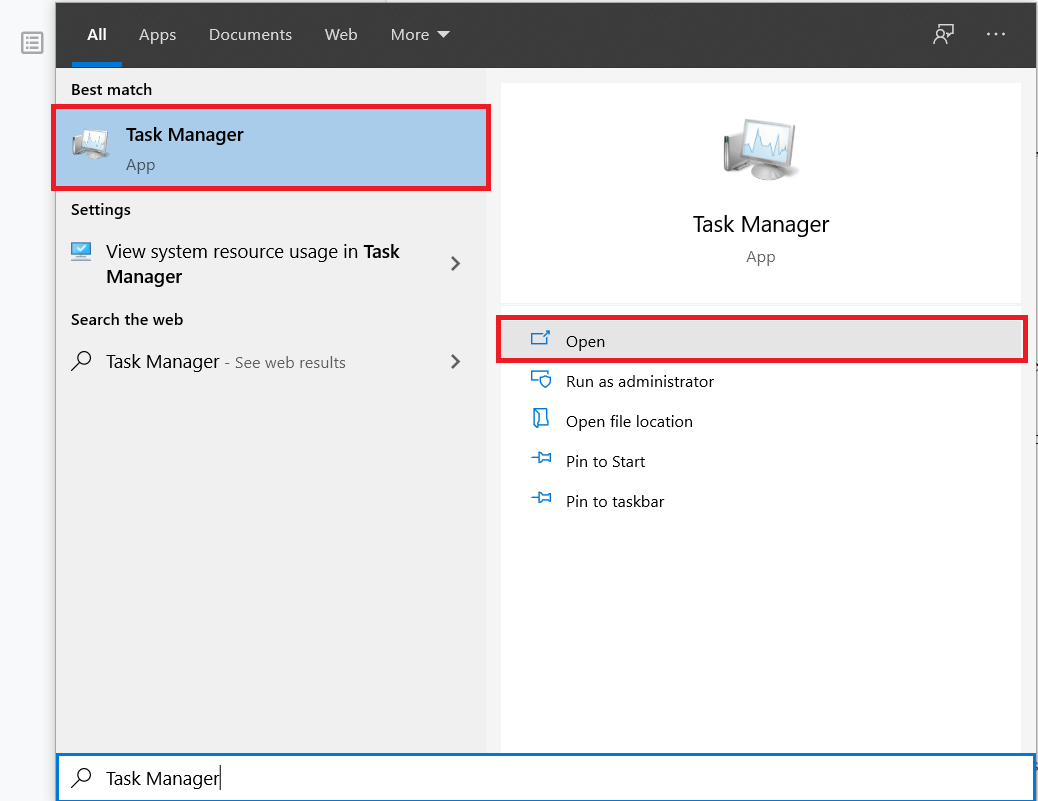
3. En la pestaña Procesos, busque CUE (Corsair Utility Engine).
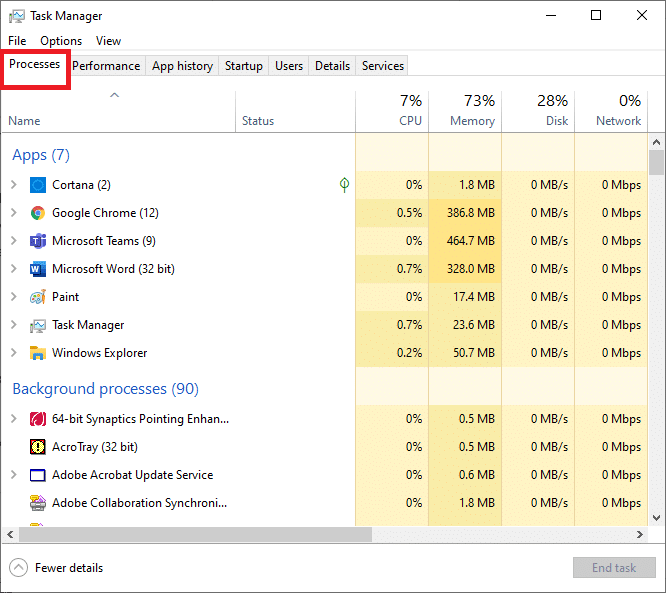
4. Haga clic derecho en CUE y seleccione Finalizar tarea. Hemos explicado este paso para Cortana como ejemplo.
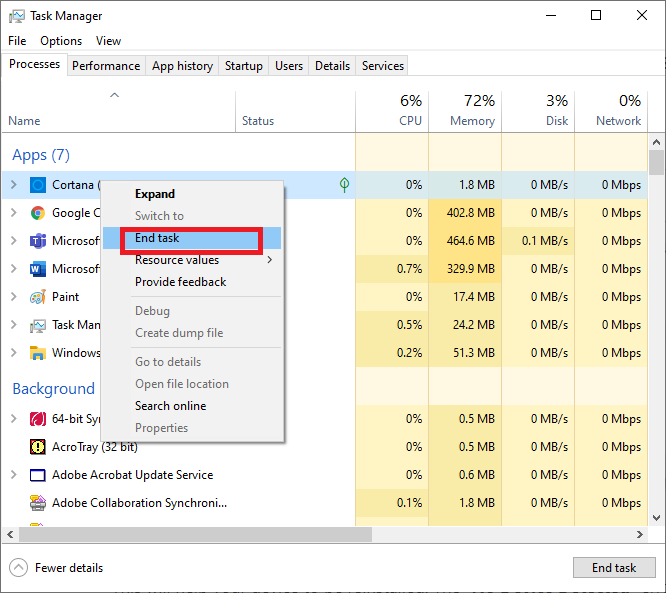
Reinicie su sistema para verificar si iCUE ningún dispositivo detectó el error se rectifica.
Método 2: reinstalar Corsair Utility Engine
Dado que CUE desactualizado puede causar este error, actualizarlo a la última versión debería solucionarlo. En este método, haremos algunos cambios en los valores del Registro e intentaremos solucionar el problema de iCUE que no detecta los dispositivos.
Nota: Antes de realizar cualquier cambio en el editor de registro, asegúrese de hacer una copia de seguridad de la configuración del editor de registro para que pueda restaurar los datos perdidos durante la operación.
1. Abra el cuadro de diálogo Ejecutar presionando las teclas Windows + R juntas.
2. Escriba regedit en el cuadro de comando Ejecutar y haga clic en Aceptar , como se muestra.
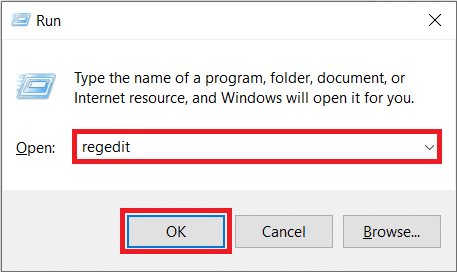
3. Navegue a Computer\HKEY_LOCAL_MACHINE\SOFTWARE en el Editor del Registro .
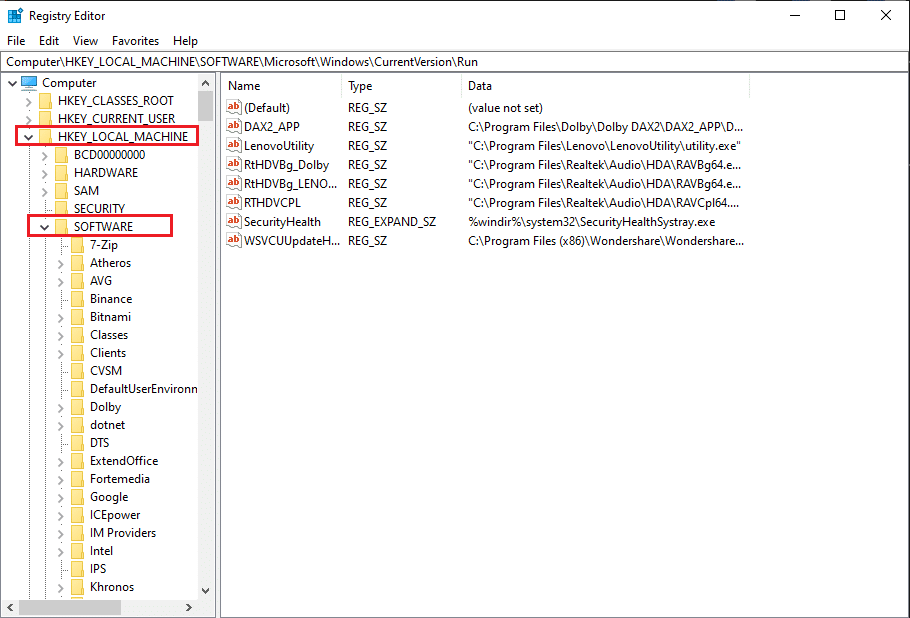
4. Luego, haga clic en la carpeta Corsair y presione Eliminar para eliminarla del sistema.
5. Inicie el Panel de control buscándolo en la barra de búsqueda de Windows , como se muestra.
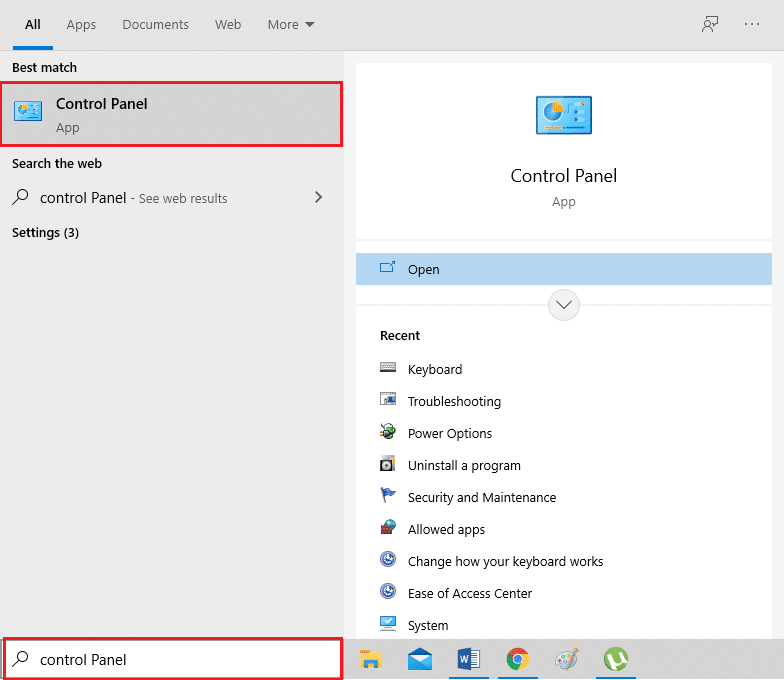
6. Seleccione Programas y características , como se destaca en la imagen a continuación, después de hacer clic en Ver por > Iconos grandes en la esquina superior derecha.
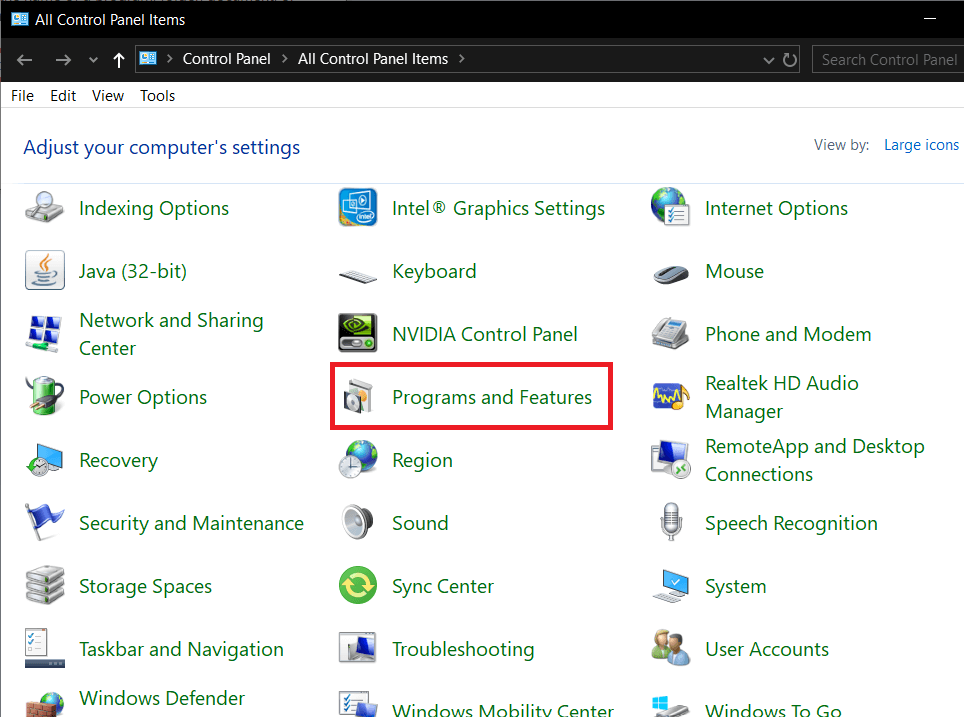
7. En la ventana Desinstalar o cambiar un programa , haga clic con el botón derecho en Corsair y luego haga clic en Desinstalar . Hemos explicado este paso tomando Adobe Acrobat DC como ejemplo a continuación.
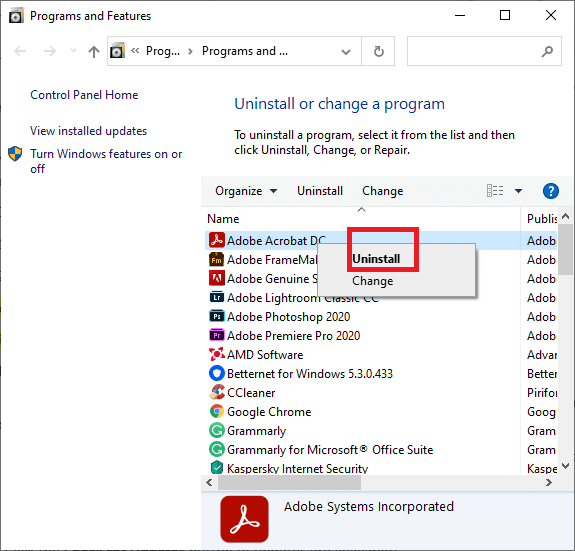
8. Reinicie la computadora para completar el proceso de desinstalación de Corsair.
9. A continuación, diríjase al sitio web oficial de Corsair o visite la página de descarga de iCUE para descargar la última versión de Corsair Utility Engine para su sistema.
10. Haga clic con el botón derecho en el archivo descargado y elija Ejecutar como administrador.
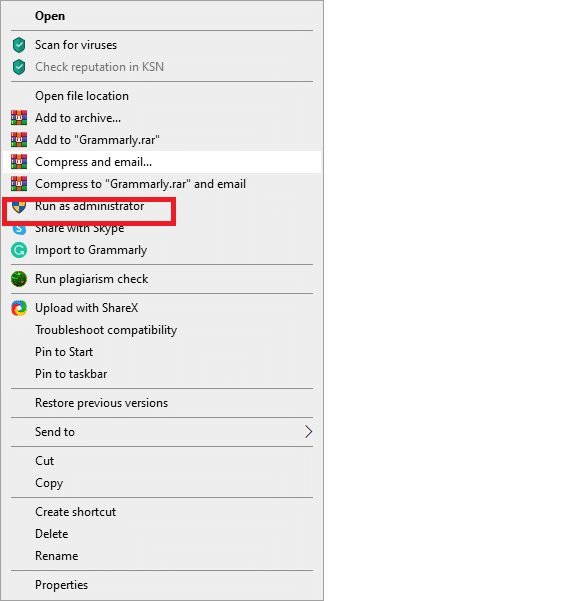
11. Instale el programa y sus actualizaciones, y reinicie la computadora una vez más.
El error de iCUE sin dispositivo detectado ya debería estar solucionado. Si no es así, intente la siguiente solución.
Lea también: Arreglar HDMI sin sonido en Windows 10
Método 3: actualizar el sistema operativo Windows
A continuación, se explica cómo reparar ningún dispositivo detectado en Corsair Utility Engine (iCUE) actualizando su sistema operativo Windows a la última versión:
1. Para abrir el panel de Configuración , presione las teclas Ventana + I simultáneamente.
2. Haga clic en Actualización y seguridad , como se muestra.
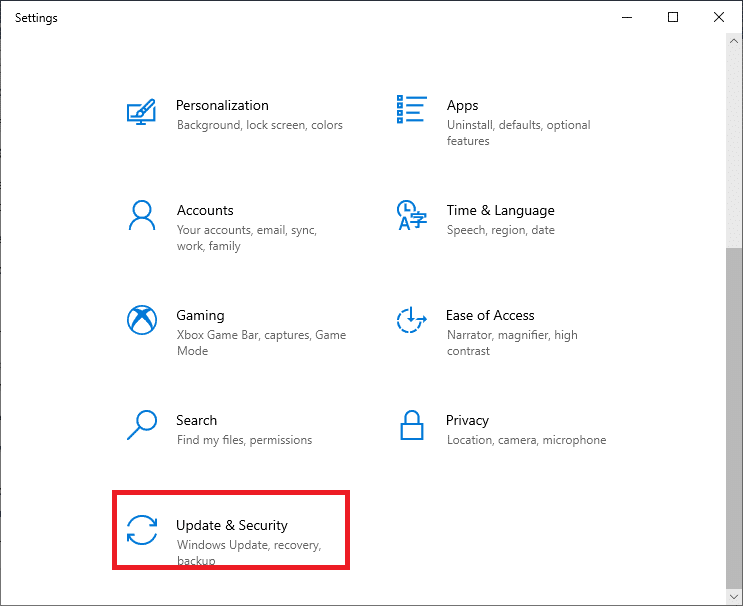
3. Haga clic en el botón Buscar actualizaciones , como se destaca en la imagen dada.
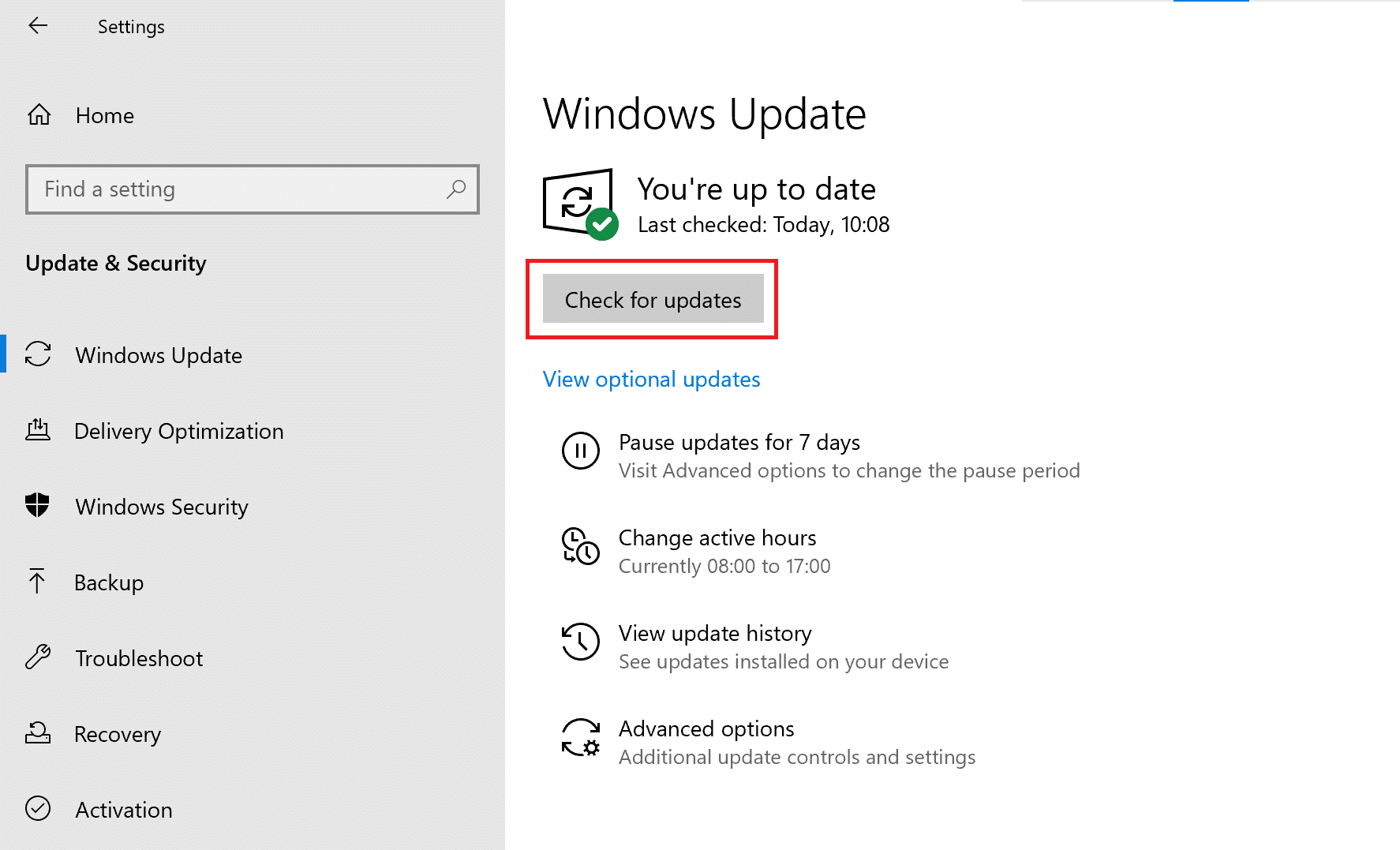
4. Si Windows no puede encontrar nuevas actualizaciones, aparecerá el siguiente mensaje: Está actualizado .
5. Si hay actualizaciones disponibles, se mostrarán las mismas y Windows se actualizará solo.
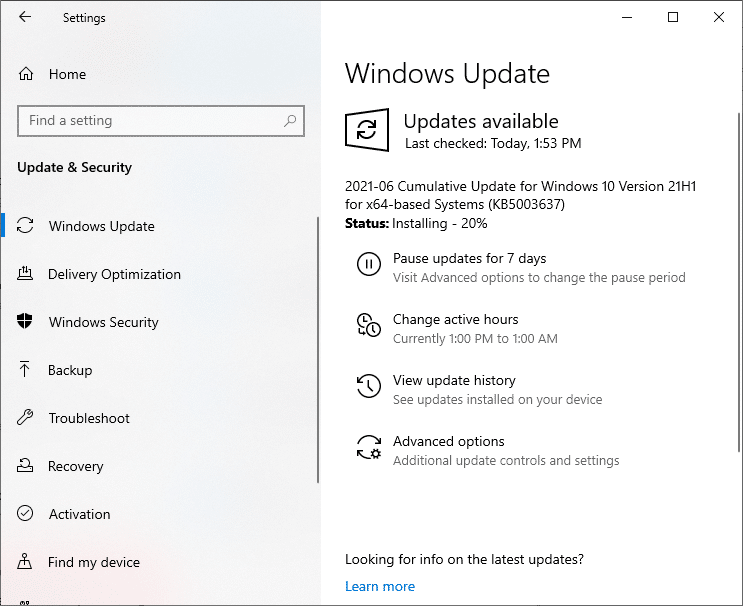
6. Reinicie su computadora. Luego, inicie Corsair Utility Engine para confirmar que todos los dispositivos se detecten y funcionen correctamente.
Método 4: deshabilite el hardware y el software asociados
Algunos usuarios afirmaron que deshabilitar todos los demás programas asociados con Corsair y su iCUE ayudó a resolver este problema. Esto podría deberse a varios programas de terceros que interfieren con el funcionamiento de CUE. Ejecute las siguientes instrucciones para hacer lo mismo:
1. Desconecte el teclado o cualquier otro dispositivo periférico de la computadora.
2. Inicie el Administrador de dispositivos buscándolo en la barra de búsqueda de Windows , como se muestra.
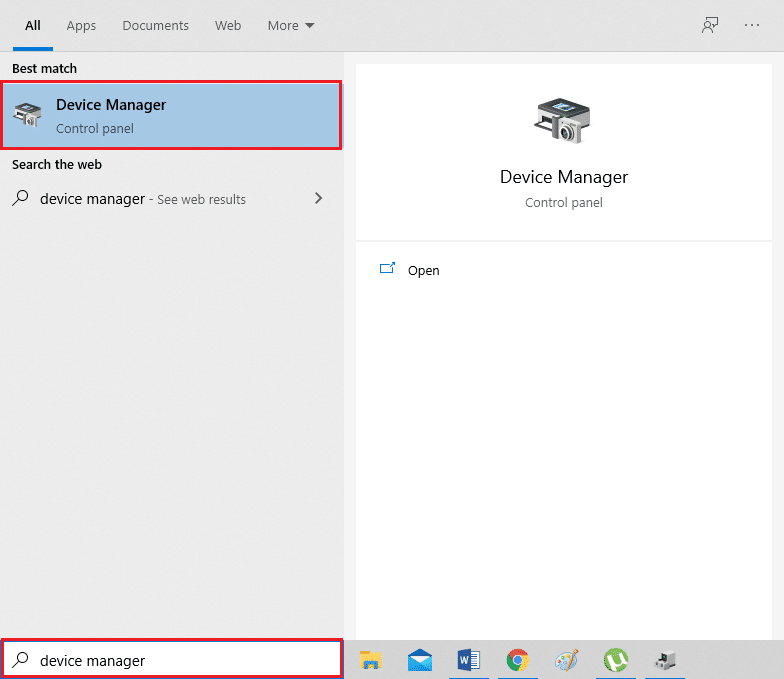

3. Haga clic en Ver > Mostrar dispositivos ocultos , como se muestra.
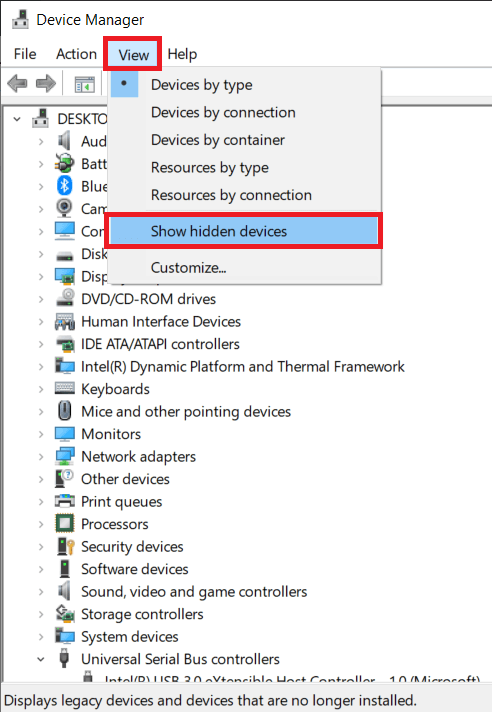
4. Expanda Teclados haciendo doble clic en él.
5. Haga clic en el dispositivo y luego Desinstálelo desde aquí.
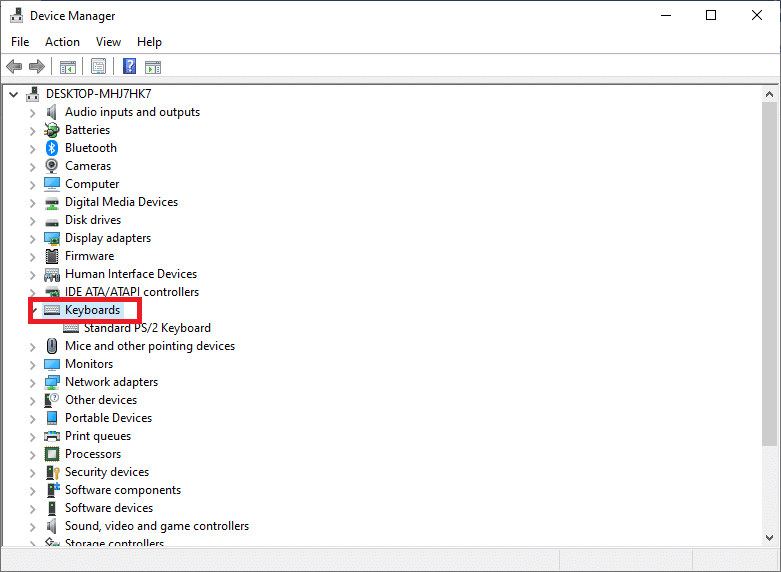
6. Repita lo mismo para todos los dispositivos asociados.
Compruebe si puede solucionar el problema de iCUE que no detecta dispositivos en su computadora.
Método 5: reinstalar los controladores de dispositivos
1. Inicie el Administrador de dispositivos como se indicó anteriormente.
2. Expanda el segmento Dispositivos de interfaz humana haciendo doble clic en él.
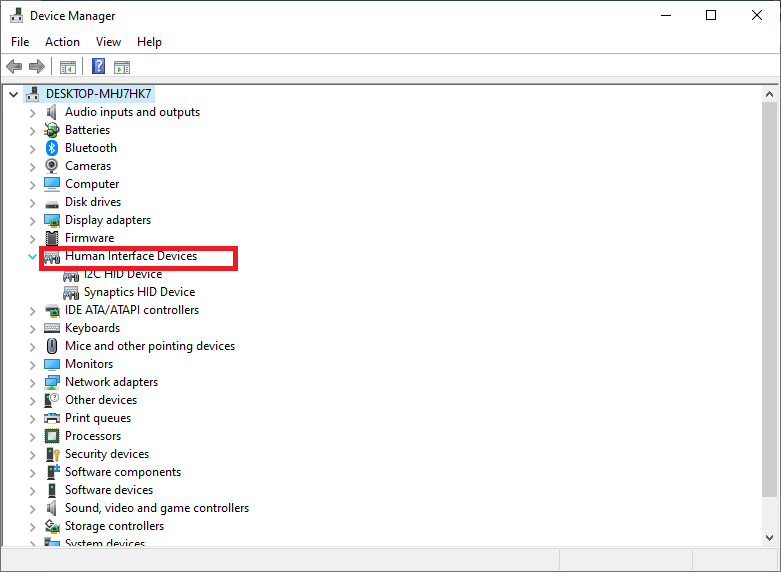
3. Haga clic derecho en Corsair y haga clic en Desinstalar dispositivo .
4. A continuación, desconecte el conector del periférico. Espere unos segundos y luego, vuelva a conectarlo a su computadora de escritorio/portátil.
5. Haga clic en Acción en la ventana del Administrador de dispositivos y luego haga clic en Buscar cambios de hardware , como se destaca a continuación.
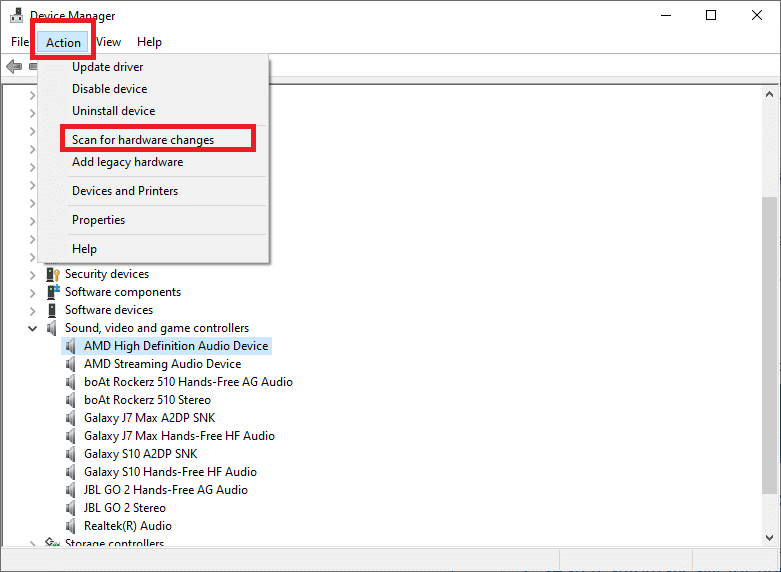
Esto ayudará en la reinstalación de su dispositivo y Corsair Utility Engine ahora debería estar libre del problema de iCUE sin dispositivo detectado.
Lea también: Arreglar la tarjeta gráfica no detectada en Windows 10
Método 6: Crear un nuevo perfil CUE
La creación de un nuevo perfil CUE eliminará todas las fallas asociadas con el perfil existente y, por lo tanto, corregirá el error iCUE sin dispositivo detectado. Este método es muy recomendable para los usuarios que no pueden configurar los colores RGB periféricos.
1. Inicie la aplicación Corsair y vaya a la pantalla de inicio .
2. Para crear un nuevo perfil, haga clic en el icono + (más) junto a Perfiles .
3. Asigne un nombre al nuevo perfil y luego haga clic en Crear para crearlo.
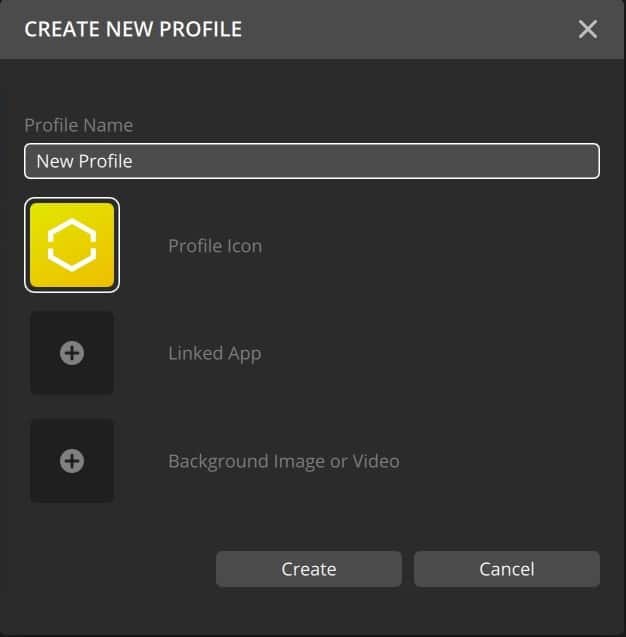
4. A continuación, haga clic con el botón derecho en los dispositivos conectados y seleccione Predeterminado .
5. Guarde estas modificaciones y salga de iCUE.
6. Reinicie el programa y verifique que esté configurado con la configuración de prioridad más alta .
Ahora debe alternar entre los dos para verificar que los colores RGB funcionan correctamente en el perfil CUE recién creado.
Si los métodos mencionados anteriormente no solucionan este error, pruebe las soluciones de hardware que se enumeran a continuación.
Método 7: ajuste el interruptor del BIOS
Si posee un teclado Corsair, probablemente esté al tanto de los múltiples interruptores BIOS ubicados en la parte posterior del periférico. Dichos interruptores le permiten adaptar la configuración del teclado a sus necesidades específicas. Sin embargo, si no se activa el interruptor de BIOS adecuado, los periféricos no se conectarán al motor de utilidad y harán que iCUE no detecte el problema de los dispositivos. Implemente los pasos dados para verificar y rectificar la configuración del interruptor del BIOS:
1. Verifique que el periférico esté conectado correctamente al puerto USB apropiado .
2. Localice el interruptor del BIOS en la parte posterior del periférico. Debe estar etiquetado como BIOS . Ajuste el modo del interruptor.
3. Vuelva a conectar el periférico ; el CUE debería reconocer el teclado ahora.
4. Si aún no puede encontrar el periférico, ajuste el modo BIOS para resolver este problema.
5. Así mismo, puedes probarlo borrando el periférico . Después de volver a cablear el periférico, mantenga presionada la tecla ESC . Este es un restablecimiento completo para el dispositivo y puede ayudar a detectar el teclado.
Método 8: Cambiar puertos USB
Aunque Corsair Utility Engine es completamente compatible con puertos USB 2.0; en algunos casos, la Utilidad podría buscar solo 3.0 puertos. También es probable que el puerto USB al que se conectó el periférico no funcione correctamente. Por lo tanto, debe realizar estas comprobaciones básicas:
1. Cambie el puerto al que está conectado el periférico.

2. Además, si estaba conectando los puertos frontales, use los puertos en la parte posterior del monitor de su PC o CPU en su lugar.
3. Cambie los puertos USB de 3.0 a 2.0 o viceversa.
Lea también: Arreglar el error del controlador del dispositivo periférico Bluetooth no encontrado
Método 9: Solucionar problemas de compatibilidad de hardware
Si el periférico no acepta la aplicación iCUE, no se puede vincular de ninguna manera. Nos encontramos con varios usuarios que creían que sus periféricos admitían colores RGB; cuando, de hecho, solo admitía colores estáticos o predefinidos. Por lo tanto, recomendamos:
- Busque el embalaje o el número de modelo de su periférico y consulte el sitio web oficial de Corsair para obtener la lista de dispositivos compatibles.
- Visite la Ayuda de Corsair para obtener ayuda y orientación para sus dispositivos.
Si no puede conectar su dispositivo con su computadora, independientemente de lo que haga, debe reemplazar el hardware defectuoso.
Método 10: Actualizar firmware
Actualizar el firmware de su computadora ayudará a mejorar su rendimiento y a resolver los errores de CUE. Pero, antes de proceder a hacerlo realiza estas comprobaciones:
- Verifica que tienes una conexión a Internet estable.
- El dispositivo que requiere actualizaciones está conectado a su PC.
- Se debe usar CUE para actualizar el firmware.
1. Inicie Corsair Utility Engine y seleccione Configuración .
2. Seleccione el dispositivo que debe actualizarse.
3. Marque la opción titulada Forzar actualización para actualizar el firmware deseado.
4. Finalmente, haga clic en el botón Actualizar en la esquina inferior derecha de la pantalla.
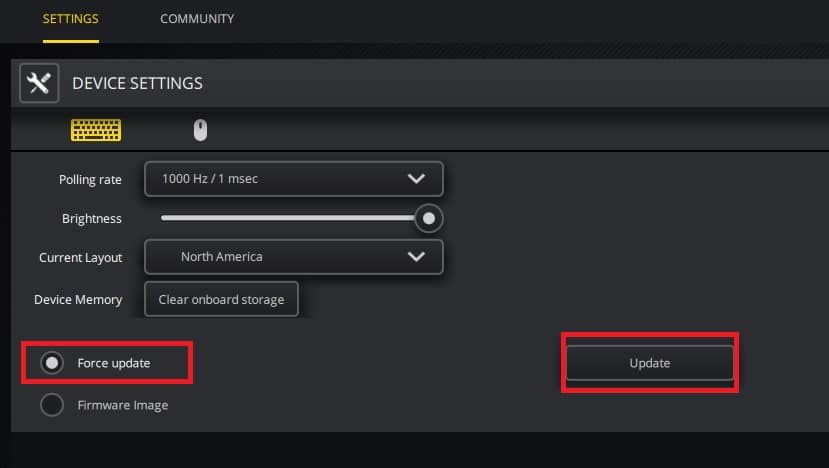
Método 11: realizar una restauración del sistema
Ciertos problemas no deseados, como la pérdida de audio, surgen después de actualizar Corsair Utility Engine. Si la desinstalación de CUE no resuelve los errores de actualización, se puede realizar una restauración del sistema. La restauración del sistema restaurará el sistema a una actualización anterior, lo que debería resolver el problema de iCUE sin dispositivo detectado.
- Lea nuestro artículo sobre Cómo usar Restaurar sistema con la ayuda de nuestra guía paso a paso.
- Después de revertir el dispositivo a una versión anterior, actualice Corsair Utility Engine.
Preguntas frecuentes (FAQ)
Q1. ¿Por qué el iCUE no detecta dispositivos?
Puede haber muchas razones por las que su iCUE no detecta dispositivos. Brevemente, algunos de ellos pueden ser:
- Problemas de hardware.
- El interruptor del BIOS no está en la posición deseada.
- Puerto USB defectuoso o incompatible.
- Versiones obsoletas de iCUE o Windows OS o ambos.
Lea este artículo para obtener información más completa sobre sus causas y formas de solucionarlo.
Q2. ¿Cómo soluciono que no se detecte ningún dispositivo en iCUE?
Bueno, hay muchos pasos que puede seguir para corregir errores relacionados con ningún dispositivo detectado en iCUE. Varía de un sistema operativo a otro y también a qué tipo particular de problema se enfrenta el usuario. Hemos compilado una lista detallada de 11 métodos para resolver el problema de iCUE que no detecta los dispositivos.
Q3. ¿Cuál es el procedimiento para actualizar mi Corsair Utility Engine?
Puede visitar el sitio web de corsair o descargar manualmente el motor de utilidad de corsair. Actualizar CUE implica actualizar cualquier sistema de firmware que admita CUE.
1. Abra el CUE y diríjase al menú Configuración .
2. Para actualizar un dispositivo, haga clic en el botón de descarga de ese dispositivo.
3. Al seleccionar Actualizar > CUE , se actualizará automáticamente la utilidad, lo que le permitirá usar toda su gama de funciones.
Q4 . ¿Cómo se define Corsair Utility Engine?
Corsair Utility Engine, o CUE, es un paquete de software sofisticado que administra dispositivos periféricos y mejora su funcionalidad. CUE monitorea todo, desde el teclado hasta el mousepad, por lo que si el firmware debe actualizarse. Para obtener más información sobre CUE, puede visitar su sitio web oficial.
Recomendado:
- Solucionar errores del sistema de archivos con Check Disk Utility (CHKDSK)
- Arreglar la salida de Unreal Engine debido a la pérdida del dispositivo D3D
- Cómo arreglar el libro de Kindle que no se descarga
- Cómo grabar audio de discordia
Core Engine Utility es una de las mayores innovaciones para los jugadores de hoy en día. Esperamos que esta guía haya sido útil y que haya podido corregir el error iCUE que no detecta los dispositivos en Corsair Utility Engine . Háganos saber qué método funcionó mejor para usted. Si tiene alguna consulta o comentario con respecto a este artículo, no dude en dejarlos en la sección de comentarios.
